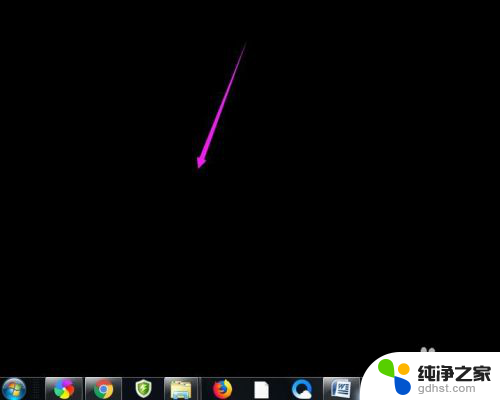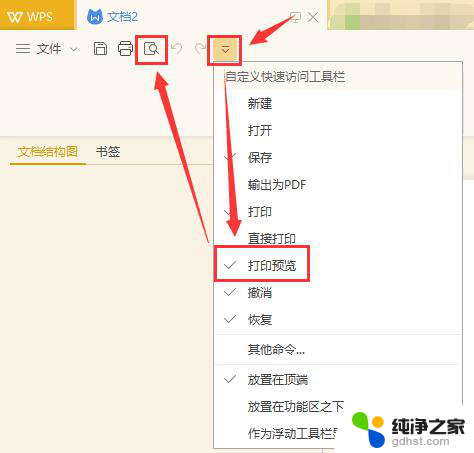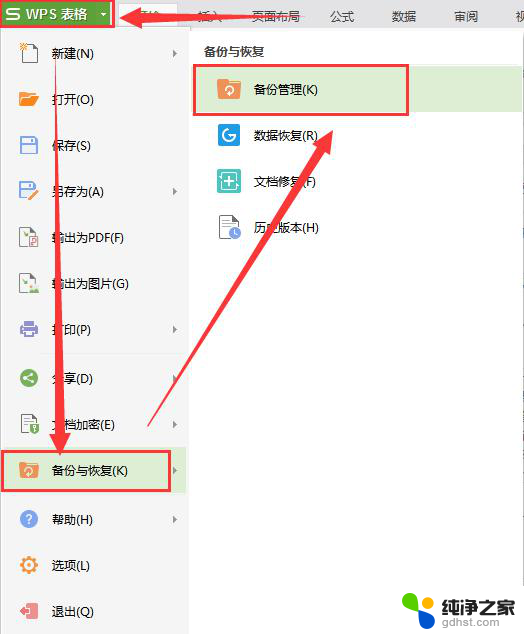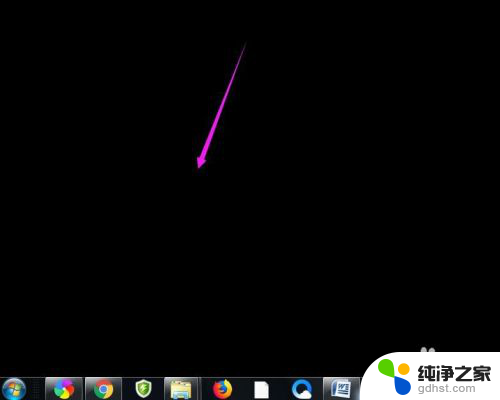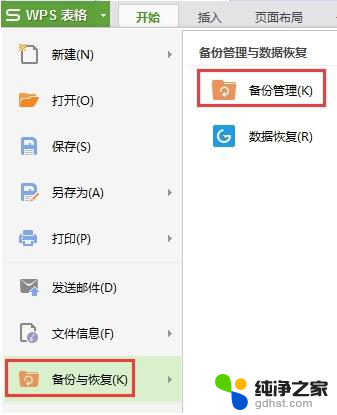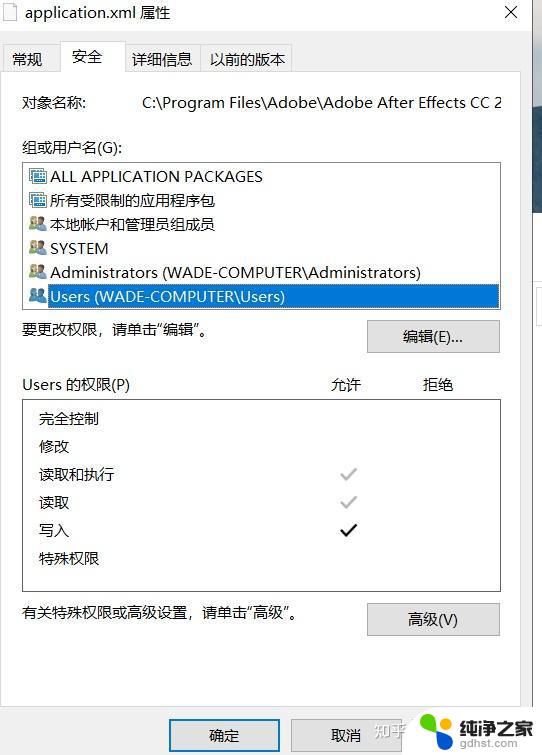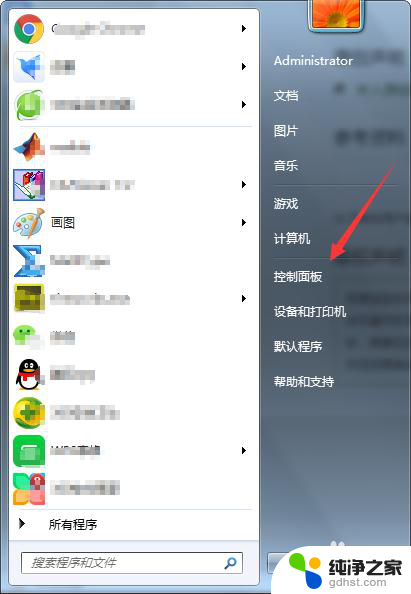电脑上的文件怎么没有了
很多人在使用电脑时都遇到了一个令人困扰的问题:突然发现桌面上的重要文件不见了,这些文件可能是工作文档、个人资料或者照片等重要数据,它们的消失让人感到焦虑和困惑。究竟是什么原因导致了这些文件的突然消失呢?是因为系统故障、误操作还是病毒入侵?在这个信息爆炸的时代,我们应该如何有效地保护和管理自己的电脑文件,避免类似的情况再次发生呢?让我们一起探讨这个问题,并找到解决的办法。
操作方法:
1.如果发现桌面的文件全部都不见了,千万不要着急。将鼠标放在空白的位置,点击右键。
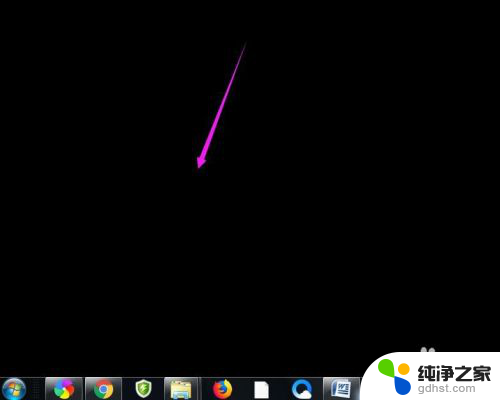
2.在弹出的菜单中,找到查看的选项,点击打开,如图所示。

3.这时候会向右又打开一个延伸菜单,再找到【显示桌面图标】的选项。点击一下。

4.看一下桌面图标是不是已经回来了,如果还有问题的话。尝试进行下一步的操作。

5.点击打开计算机图标,找到本地磁盘c盘,点击进去。

6.在c盘里,找到有Users文件夹,如图所示。

7.再找到公用的文件夹,点击打开,如图所示。
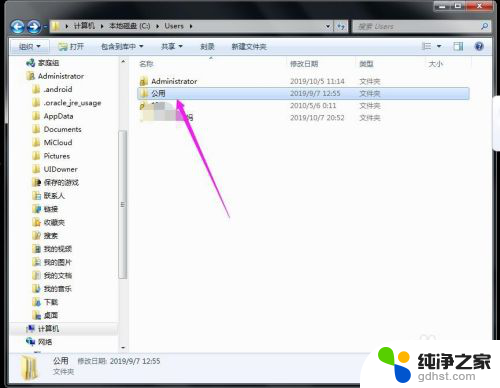
8.找到Desktop文件夹,点击打开。
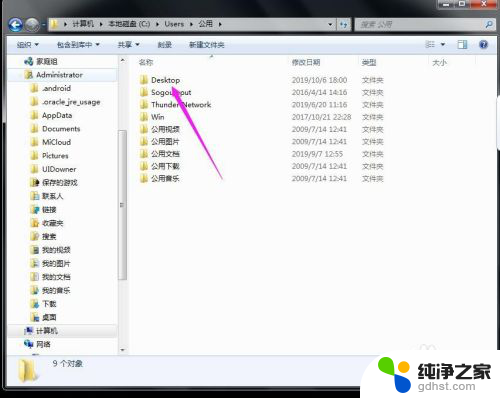
9.在这里就可以看到所有用户公用的桌面图标了。
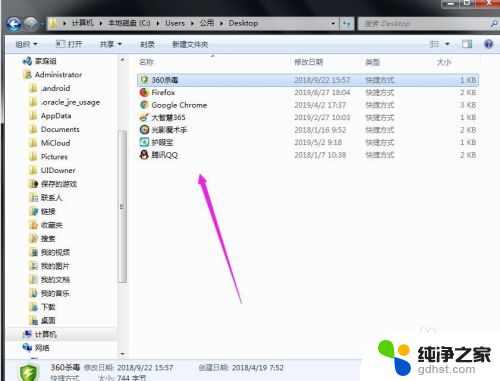
10.返回上一级菜单,再选择自己的用户名,比如选择Administrator。

11.然后找到桌面的文件夹,点击打开,就可以看到用户的所有桌面文件了。


以上就是电脑上的文件怎么没有了的全部内容,还有不懂的用户可以根据小编的方法来操作,希望能够帮助到大家。